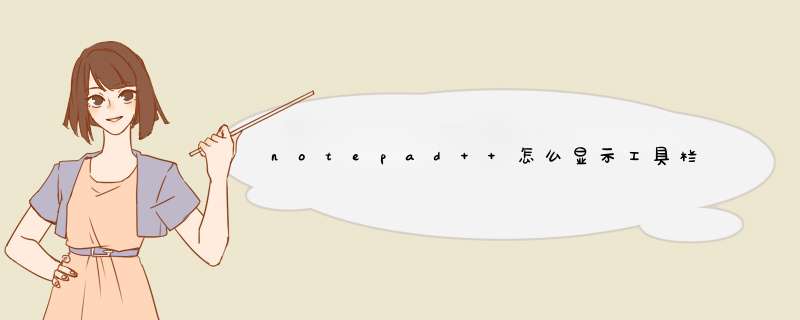
notepad++打开以后发现工具栏没有了,想要显示出来,该怎么显示呢?下面我们就来看看详细的教程。
文本代码编辑器(Notepad++) v7.8.9 多语官方中文安装版
- 类型:信息管理
- 大小:7.30MB
- 语言:多国语言
- 时间:2020-07-17
1、首先,在电脑中找到“notepad++”;
2、双击打开“notepad++”,此时我们可以看到界面是没有工具栏的;
3、接下来,在菜单栏找到“设置”,打开“设置”;
4、打开“设置”之后,在“设置”菜单下面找到“首选项”;
5、打开“首选项”之后,找到“常用”,点击“常用”;
6、点击之后,如下图所示,在右边找到“工具栏”,在工具栏找到“隐藏”,取消隐藏前面小框的勾选;
7、取消勾选之后,如下图所示,在菜单栏下面已显示工具栏。
以上就是notepad工具栏的显示方法,希望大家喜欢,请继续关注脚本之家。
相关推荐:
Notepad++怎么设置主题?
notepad中怎么使用一键运行批处理命令?
Notepad++中怎么选择一竖行代码并替换?
欢迎分享,转载请注明来源:内存溢出

 微信扫一扫
微信扫一扫
 支付宝扫一扫
支付宝扫一扫
评论列表(0条)